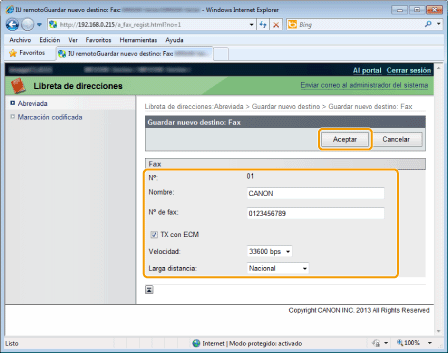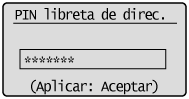Registro y edición de teclas de marcación abreviada
Podrá llevar a cabo las siguientes tareas.
Registro de teclas de marcación abreviada
Edición de teclas de marcación abreviada
Eliminación de teclas de marcación abreviada
Registro y edición desde el panel de control
1
Pulse [ ] o [
] o [ ].
].
 ] o [
] o [ ].
].2
Pulse [ ] (Libreta de direcciones).
] (Libreta de direcciones).
 ] (Libreta de direcciones).
] (Libreta de direcciones).Para registrar una nueva tecla de marcación abreviada
|
(1)
|
Cuando los destinos ya estén registrados en una tecla de marcación abreviada, pulse [
 ]. ].Para registrar un destino por vez primera, proceda con el paso (2).
|
||||
|
(2)
|
Seleccione <Guardar nuevo destino en libreta direcc.> utilizando [
 ] o [ ] o [ ] y pulse [OK]. ] y pulse [OK].
|
||||
|
(3)
|
Seleccione <Abreviada> utilizando [
 ] o [ ] o [ ] y pulse [OK]. ] y pulse [OK]. |
||||
|
(4)
|
Seleccione <Fax> u <E-mail> utilizando [
 ] o [ ] o [ ] y pulse [OK]. ] y pulse [OK]. |
||||
|
(5)
|
Seleccione el número que desea registrar empleando [
 ] o [ ] o [ ] y pulse [OK]. ] y pulse [OK].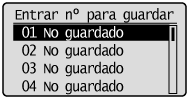 |
||||
|
(6)
|
Seleccione <Nombre> utilizando [
 ] o [ ] o [ ] y pulse [OK]. ] y pulse [OK].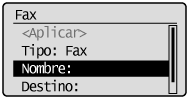 |
||||
|
(7)
|
Utilice las teclas numéricas para especificar el <Nombre>.
 |
||||
|
(8)
|
Seleccione <Aplicar> utilizando [
 ] o [ ] o [ ] y pulse [OK]. ] y pulse [OK]. |
||||
|
(9)
|
Seleccione <Destino> utilizando [
 ] o [ ] o [ ] y pulse [OK]. ] y pulse [OK].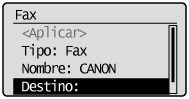 |
||||
|
(10)
|
Utilice las teclas numéricas para especificar <Destino>.
Si seleccionó <Fax> en el paso 4, pulse [OK] para especificar <Establecer detalles> en caso de ser necesario. 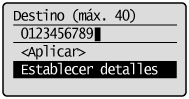 |
||||
|
(11)
|
Seleccione <Aplicar> utilizando [
 ] o [ ] o [ ] y pulse [OK]. ] y pulse [OK].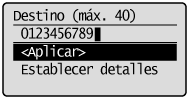 |
||||
|
(12)
|
Seleccione <Aplicar> utilizando [
 ] o [ ] o [ ] y pulse [OK]. ] y pulse [OK].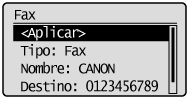 |
Para editar una tecla de marcación abreviada
|
(1)
|
Pulse [
 ]. ]. |
||||
|
(2)
|
Seleccione <Editar libreta de direcc.> utilizando [
 ] o [ ] o [ ] y pulse [OK]. ] y pulse [OK].
|
||||
|
(3)
|
Seleccione el destino que desea editar empleando [
 ] o [ ] o [ ] y pulse [OK]. ] y pulse [OK].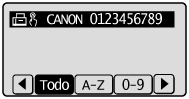 |
||||
|
(4)
|
Seleccione el elemento que desea editar empleando [
 ] o [ ] o [ ] y pulse [OK]. ] y pulse [OK].Tipo
Nombre
Destino
Abreviada
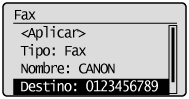 |
||||
|
(5)
|
Cuando haya finalizado la edición, seleccione <Aplicar> utilizando [
 ] o [ ] o [ ] y pulse [OK]. ] y pulse [OK]. |
||||
|
(6)
|
Seleccione <Aplicar> utilizando [
 ] o [ ] o [ ] y pulse [OK]. ] y pulse [OK]. |
Para eliminar una tecla de marcación abreviada
|
(1)
|
Pulse [
 ]. ]. |
||||
|
(2)
|
Seleccione <Eliminar de libreta de direcciones> utilizando [
 ] o [ ] o [ ] y pulse [OK]. ] y pulse [OK].
|
||||
|
(3)
|
Seleccione el destino que desea eliminar empleando [
 ] o [ ] o [ ] y pulse [OK]. ] y pulse [OK].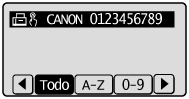 |
||||
|
(4)
|
Seleccione <Sí> utilizando [
 ] y pulse [OK]. ] y pulse [OK]. |
3
Pulse [ ] (Anterior) para cerrar la pantalla del menú.
] (Anterior) para cerrar la pantalla del menú.
 ] (Anterior) para cerrar la pantalla del menú.
] (Anterior) para cerrar la pantalla del menú.Registro y edición de teclas de marcación abreviada utilizando la IU remota
1
Inicie la IU remota y abra una sesión en modo de administrador del sistema.
2
Haga clic en [Libreta de direcciones].
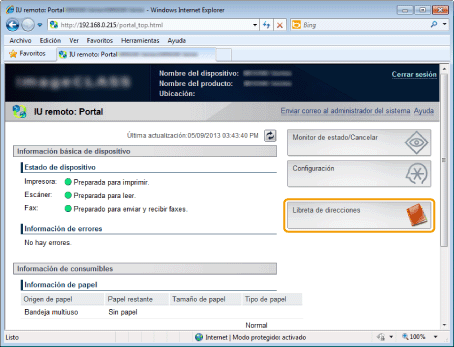
3
Haga clic en [Abreviada].
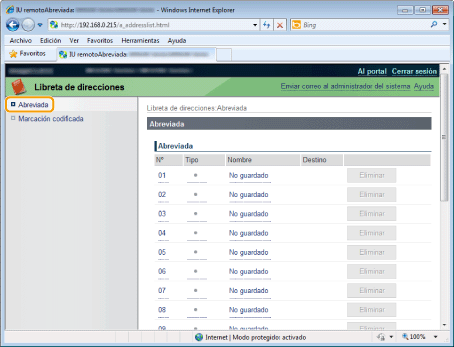
Para registrar una tecla de marcación abreviada
Proceda con el paso 4.
Para editar la tecla de marcación abreviada registrada
|
(1)
|
Haga clic en [Nº], [Tipo] o [Nombre].
|
|
(2)
|
Haga clic en [Editar].
|
|
(3)
|
Especifique las opciones requeridas en la pantalla de edición y haga clic en [Aceptar].
|
Para eliminar la tecla de marcación abreviada registrada
Haga clic en [Eliminar] en el destino que desea eliminar.
4
Haga clic en el [Nº], [Tipo] o [Nombre] no registrado.
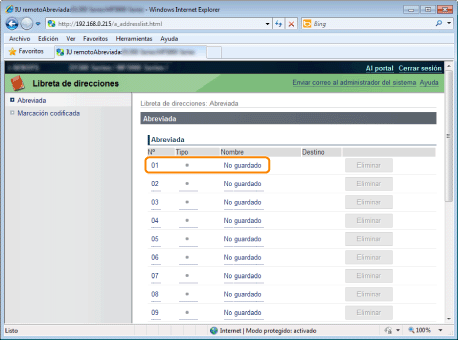
5
Seleccione [Tipo de destino que desea guardar] y haga clic en [Aceptar].
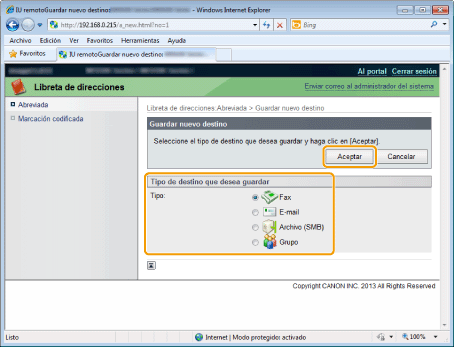
6
Especifique las opciones requeridas y haga clic en [Aceptar].